ps图层混合模式口诀发布时间:2021年02月01日 15:10
作为摄影师们后期常用的工具Photoshop,它强大的功能毋庸置疑。但在后期制作中,对于各项工具的使用原理你清楚吗?今天就来跟大家分享ps图层混合模式口诀,具体操作步骤就在下方,小伙伴们快来看一看!
1.正常混合模式:正常模式下编辑每个像素,都将直接形成结果色,这是默认模式,也是图像的初始状态在此模式下,可以通过调节【图层不透明度和图层填充值的参数】,不同程度的显示下一层的内容。
(图中没有什么变化,可以通过调整透明度和填充来显示下一图层)
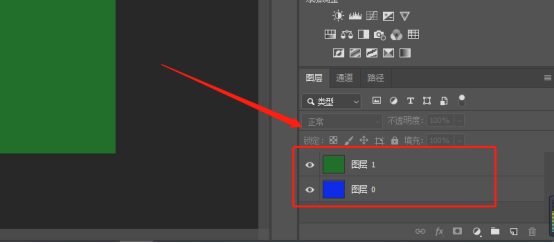
2.溶解混合模式:溶解模式是用结果色随机取代具有基色和混合颜色的像素,取代的程度取决于像素的不透明度下一层较暗的像素被当前图层中较亮的像素所取代,达到与底色溶解在一起的效果。下面是调节成【溶解】后,在调【透明度】,产生的效果。
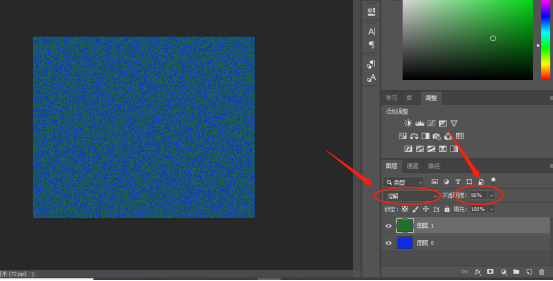
3.变暗混合模式:变暗模式在混合时,将绘制的颜色与基色之间的亮度进行比较,亮于基色的颜色都被替换,暗于基色的颜保持不变。

4.正片叠底模式:正片叠底模式用于查看每个通道中颜色信息,利用它可以形成一种光线穿透图层的幻灯片效果。
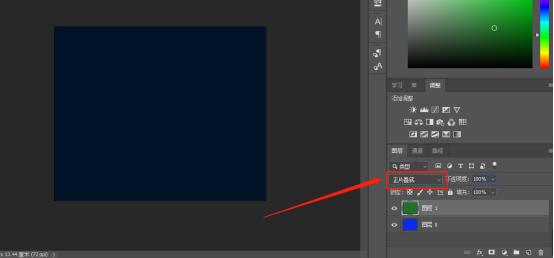
5.线性加深混合模式:线性加深模式同样用于查看每个通道的颜色信息,不同的是,它通过降低其亮度使基色变暗来反映混合色如果混合色与基色呈白色,混合后将不会发生变化。
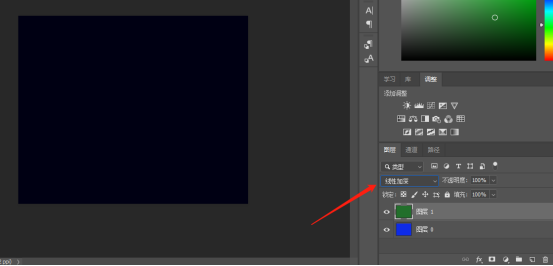
以上的5步就是ps图层混合模式的操作,小伙伴们可以打开两张图片尝试一下以上的5种效果,希望以上的操作步骤对你有所帮助!
本篇文章使用以下硬件型号:联想小新Air15;系统版本:win10;软件版本:Photoshop CC2019。
点击观看视频教程

ps混合选项 ps图层混合模式在哪儿
立即学习初级练习239304人已学视频时长:30:45
特别声明:以上文章内容仅代表作者wanrong本人观点,不代表虎课网观点或立场。如有关于作品内容、版权或其它问题请与虎课网联系。
相关教程
相关知识
500+精品图书
20G学习素材
10000+实用笔刷
持续更新设计模板























